 Accueil
>
Solutions Windows
> 3 étapes à suivre pour rogner un PDF afin d'ajuster ses marges
Accueil
>
Solutions Windows
> 3 étapes à suivre pour rogner un PDF afin d'ajuster ses marges
Le rognage des pages PDF peut être réalisé grâce à un recadrage. Le rognage vous aide à obtenir une cohérence et un flux visuel avec vos documents PDF lorsque les pages ont des tailles différentes. Si vous avez souvent affaire à des documents PDF avec des pages combinées, le rognage devrait être une tâche simple qui vous demande le moins de temps possible. Dans cet article, je vous expliquerai comment rogner un PDF pour ajuster ses marges avec PDFelement.
 100% sécurité garantie
100% sécurité garantie  100% sécurité garantie
100% sécurité garantie  100% sécurité garantie
100% sécurité garantie  100% sécurité garantie
100% sécurité garantie 3 étapes à suivre pour rogner un PDF
Il est assez simple de rogner des documents PDF avec PDFelement. Après avoir téléchargé PDFelement, installez l'application en utilisant les paramètres par défaut et lancez-la pour accéder à la fonction de rognage. Vous devez ensuite suivre les étapes simples ci-dessous pour rogner votre fichier PDF.
Étape 1. Importer le fichier à rogner
Sur la fenêtre d'accueil qui apparaît après le lancement de l'application, vous aurez la possibilité d’importer le document que vous souhaitez rogner. Cliquez sur "Ouvrir" et sélectionnez le fichier à partir du stockage interne de votre ordinateur ou d'un disque externe connecté.

Étape 2. Rogner le PDF
Une fois le document importé, localisez l'onglet "Modifier" en haut de la fenêtre de l'espace de travail et sélectionnez "Rogner" parmi les options de sous-menu qui apparaissent. Faites glisser la souris pour sélectionner la zone du document que vous souhaitez découper ; si vous voulez ajuster les paramètres avancés, double-cliquez sur la zone sélectionnée pour ouvrir la fenêtre des paramètres avancés.
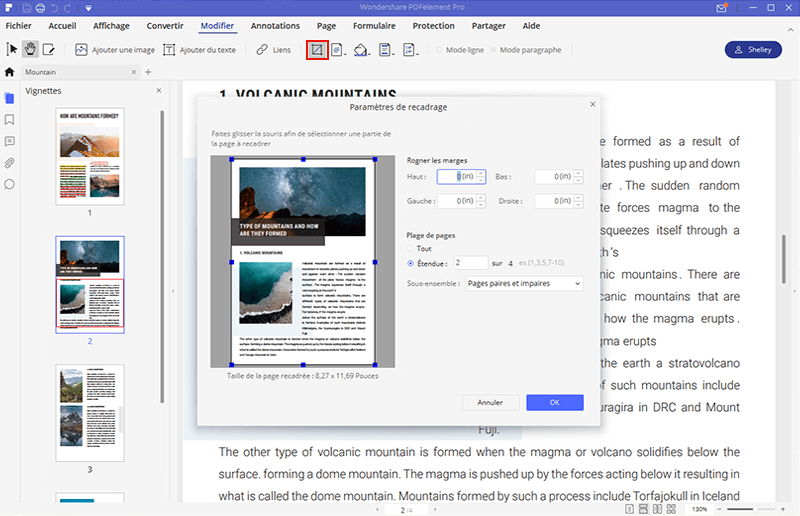
Étape 3. Appliquer les changements
Une fois que vous êtes satisfait de votre sélection, cliquez sur "OK" pour appliquer les changements. Si vous n'êtes pas satisfait du résultat final, vous pouvez toujours annuler les modifications en cliquant sur l'icône "Annuler" dans la barre supérieure avant d'enregistrer le document. Sinon, cliquez sur "Fichier" en haut, sélectionnez "Enregistrer sous" et choisissez un nouveau nom pour votre fichier PDF. Une fois que vous aurez confirmé, les changements seront permanents.
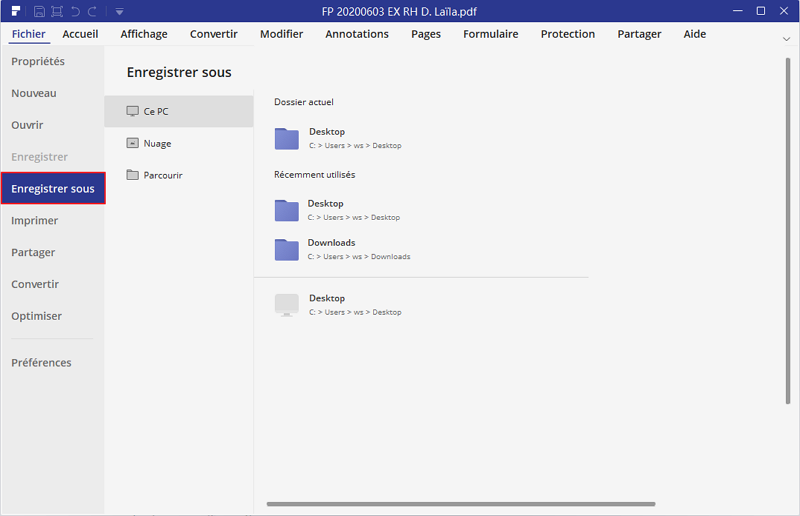
PDFelement permet aux utilisateurs de rogner très facilement des pages PDF. L'application intègre un large éventail de fonctionnalités faciles à localiser et à exécuter. Ces fonctionnalités sont adaptées aux processus de pré et de post-production lors de la manipulation de documents PDF.
PDFelement permet également aux utilisateurs de manipuler les pages ainsi que la structure générale de leurs documents PDF. Les utilisateurs peuvent fusionner, diviser, insérer et extraire des pages de documents PDF et même les manipuler pour obtenir de nouveaux documents. Si vous avez constamment besoin d'ajouter du contenu sur des documents PDF, vous adorerez la fonction de fusion de PDFelement qui vous permet d'ajouter plusieurs contenus non PDF à vos documents.
 100% sécurité garantie
100% sécurité garantie  100% sécurité garantie
100% sécurité garantie  100% sécurité garantie
100% sécurité garantie  100% sécurité garantie
100% sécurité garantie Téléchargement gratuit ou Acheter PDFelement
Téléchargement gratuit ou Acheter PDFelement
 100% sécurisé |
100% sécurisé |




Clara Durand
chief Editor